最近因为一个项目需求,在Ubuntu下用Python2.7调用OpenCV3.2,现在想把代码移植到Windows,所以总结一下在Windows下安装opencv-python的方法。
Windows下使用Python本人还是推荐使用Anaconda,这个软件使得安装第三方Python依赖库非常方便。具体方法介绍参见本人另外一篇博客《Python机器学习(一):初衷、准备工作》。
网上有很多通过conda install命令来安装OpenCV例子,但是可能是因为国外镜像源的原因,该办法奇慢无比,而且安装到一半就报错中断失败。网上说添加镜像源就好了,但是不知道是本人愚笨还是方法有误,还是失败了。我只能另辟蹊径,换个方法。
下面就开始介绍如何用Anaconda通过自己下载包的形式安装OpenCV3:
- 检查Anaconda的路径是否添加到了PATH变量中,正常情况下安装好Anaconda后会自带添加好。通过计算机-属性-更改设置-高级-环境变量,查看。
- 打开Windows的cmd(win+R,cmd)或者Anaconda pr








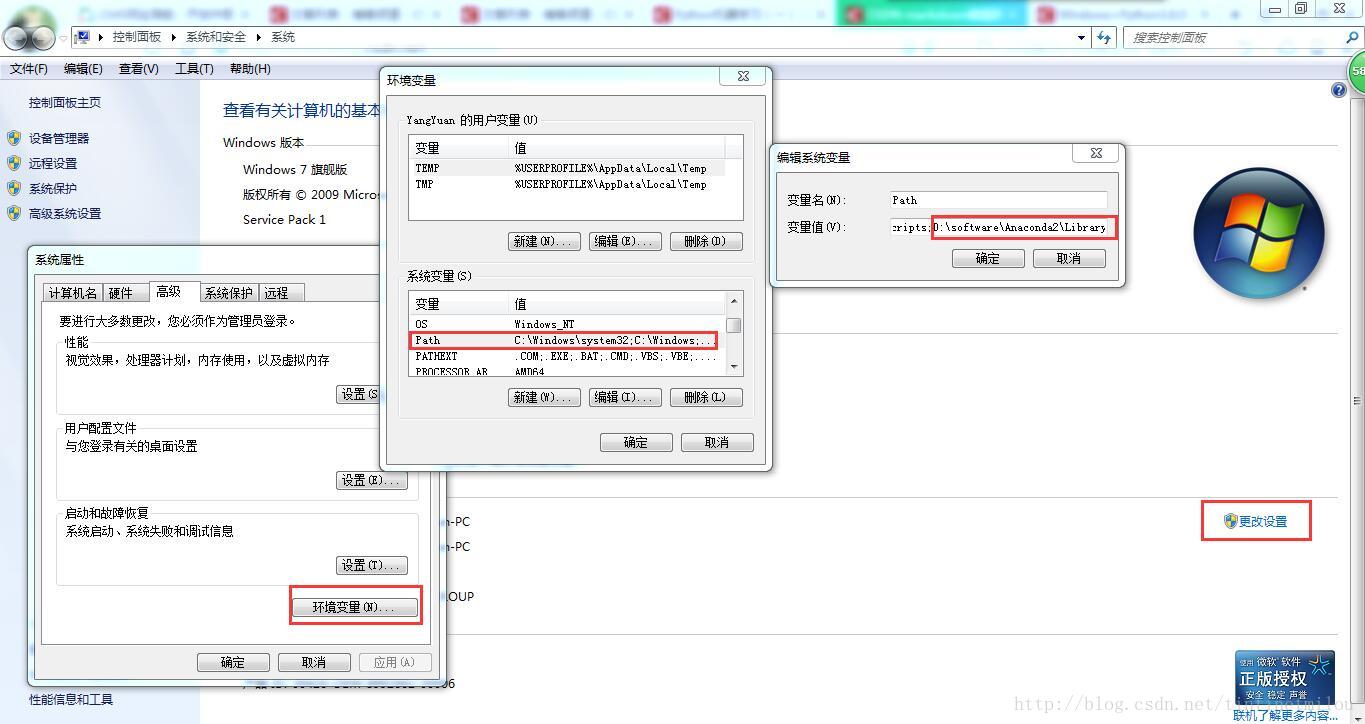
 最低0.47元/天 解锁文章
最低0.47元/天 解锁文章















 387
387

 被折叠的 条评论
为什么被折叠?
被折叠的 条评论
为什么被折叠?








